Faigh an luach is airde in Excel (treoir céim ar chéim)
Is tasc coitianta é an luach is airde a fháil in Excel agus tú ag obair le sonraí uimhriúla. Cibé an gá duit an líon is mó a aithint laistigh de shraith luachanna nó suíomh an luach is airde a chinneadh, soláthraíonn an rang teagaisc roinnt feidhmeanna agus teicnící chun cabhrú leat é seo a bhaint amach.
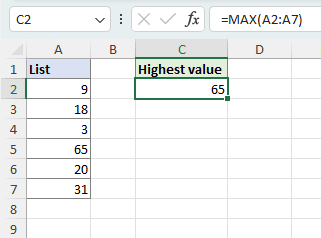 |
Físeán: Faigh an luach is airde in Excel
Tabhair ar ais an luach is airde i Excel
San alt seo, labhairfimid faoi dhá mhodh éasca chun na luachanna a mheas i raon sonraithe agus an luach is mó ina measc a thabhairt ar ais.
Faigh an luach is airde le feidhm MAX
Chun an luach is airde ar an liosta a fháil A2: A7 Trí úsáid a bhaint as an bhfeidhm MAX, déan mar a leanas le do thoil.
- Roghnaigh cill bhán.
- Cuir isteach an fhoirmle MAX thíos, agus brúigh Iontráil chun an toradh a fháil.
-
=MAX(A2:A7) 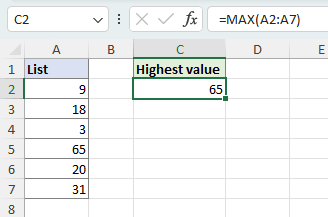
-
Leid: Chun an Nú uimhir is mó a fháil, is féidir leat úsáid a bhaint as an LARGE feidhm. Mar shampla, chun teacht ar an 3ú líon is mó sa raon A2: A7, bain úsáid as an bhfoirmle thíos.
=LARGE(A2:A7,3)
Faigh an luach is airde le gné AutoSum
Chun an luach is airde ar an liosta a fháil A2: A7 le AutoSum, lean na treoracha thíos.
Nóta: Éilíonn feidhm AutoSum na huimhreacha, as a mbaintear an luach is airde, a shocrú i gcealla in aice láimhe.
Céim 1: Roghnaigh cill thíos nó ar thaobh na láimhe deise de na huimhreacha chun an luach is airde a fháil
- Chun an líon is mó i gcolún a fháil, mar shampla inár sampla thíos, roghnaigh an chill díreach faoi na huimhreacha (cill A8 sa sampla seo).
- Chun an uimhir is mó as a chéile a fháil, roghnaigh an chill ar dheis na n-uimhreacha.

Céim 2: Roghnaigh AutoSum > Max
Ar an Foirmlí tab, sa Leabharlann Feidhme ghrúpa, cliceáil ar an tsaighead thíos AutoSum, agus roghnaigh Max.

Céim 3: Brúigh Iontráil chun an luach is mó a fháil
Gintear foirmle MAX go huathoibríoch leis na huimhreacha roghnaithe, mar a thaispeántar sa phictiúr ar chlé. Brúigh Iontráil chun an fhoirmle a fhorghníomhú, agus gheobhaidh tú an luach is airde i measc na n-uimhreacha roghnaithe, mar a thaispeántar sa phictiúr ar dheis.

Leid:
- Tá feidhm AutoSum úsáideach go háirithe nuair a bhíonn tú ag déileáil le sraitheanna nó colúin fhada tadhlach, toisc go gcuireann sé deireadh leis an ngá atá le roghnú láimhe nó an raon a chlóscríobh i bhfoirmle MAX.
- Má tá tú ag déileáil le colúin nó sraitheanna iolracha, roghnaigh cealla ag bun nó ar dheis do tábla, ansin cliceáil AutoSum > Max chun an luach is airde a fháil do gach colún nó sraith ag an am céanna.
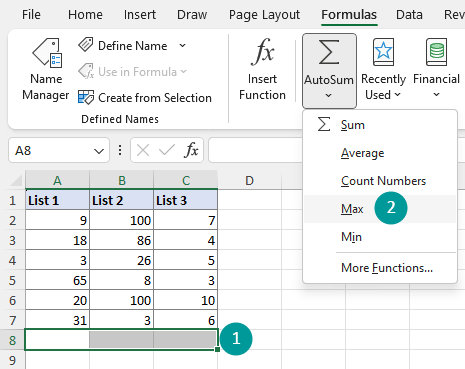
Faigh an luach uasta in Excel
Sa chuid seo, tabharfaidh mé isteach bealaí chun ceachtar acu aird a tharraingt ar, roghnaigh or aimsiú an luach is airde i measc grúpa uimhreacha, ionas gur féidir leat a aithint go héasca agus oibriú leis an luach uasta i do shonraí Excel.
Cuir béim ar na luachanna is mó ar fad le Formáidiú Coinníollach
Ligeann formáidiú coinníollach dúinn leideanna amhairc a chur i bhfeidhm ar chealla bunaithe ar choinníollacha nó ar chritéir shonracha. Sa chuid seo, foghlaimfimid conas formáidiú coinníollach a úsáid in Excel chun aird a tharraingt ar gach cealla ina bhfuil an luach uasta laistigh de raon.
Céim 1: Roghnaigh an raon a bhfaighidh tú an luach is airde
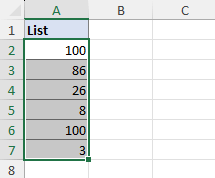
Céim 2: Ar an táb Baile, roghnaigh Formáidiú Coinníollach > Rialacha Barr/Bun > Na 10 Mír is Fearr
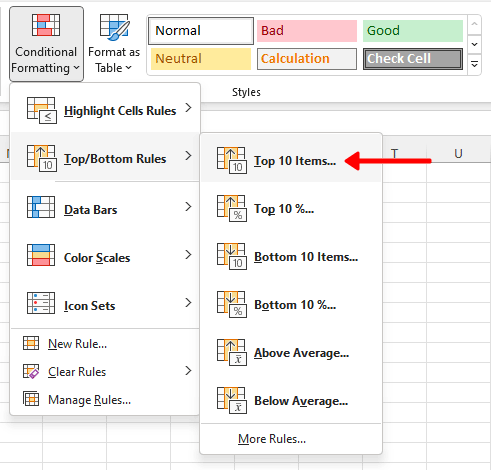
Céim 3: Socraigh riail formáidithe coinníollach
- Cuir isteach "1" sa bhosca ionchuir chun na cealla leis an luach is airde a fhormáid amháin.
- Roghnaigh do rogha formáidithe ó na roghanna réamhshainithe nó saincheap do fhormáid féin trí roghnú Formáid Chustaim....
- Nuair a bheidh an socrú críochnaithe, cliceáil OK. Léirítear aon athruithe a dhéanann tú sa bhosca dialóige láithreach i do thacar sonraí, ag tabhairt réamhamharc ar an gcuma deiridh nuair a bhuaileann tú OK.
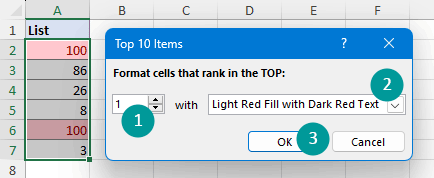
Roghnaigh na luachanna is airde laistigh de raonta, colúin, nó sraitheanna le Kutools
Kutools le haghaidh Excel's Roghnaigh Cealla le Luach Max & Min Ceadaíonn an ghné seo duit an luach is mó i raon sonraithe a roghnú, nó na luachanna is airde a roghnú thar gach colún/ró laistigh den raon sin. Ina theannta sin, cuireann sé solúbthacht ar fáil chun an chéad ásc den luach is airde a roghnú nó na cealla go léir a bhfuil an buaicluach iontu a roghnú.
Tar éis suiteáil Kutools le haghaidh Excel, roghnaigh an raon chun an luach is airde a fháil, ansin cliceáil Kutools > Roghnaigh > Roghnaigh Cealla le Luach Max & Min, agus déan mar a leanas:
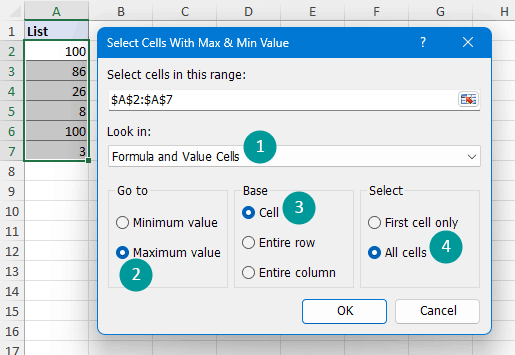
- Sonraigh an cineál cealla laistigh den raon roghnaithe chun luachanna uasta a chuardach sa Feach isteach liosta anuas: Foirmle agus Cealla Luacha, Cealla Foirmle Amháin, Nó Cealla Luach Amháin. Anseo roghnaigh mé Foirmle agus Cealla Luacha.
- Roghnaigh Uasluach sa Téigh go dtí alt seo.
- Roghnaigh Cell sa Base alt seo.
- Roghnaigh Gach cealla sa Roghnaigh alt seo.
Toradh
Roghnaítear na cealla leis an luach is airde láithreach, agus taispeánann bosca dialóige líon na gcealla a fuarthas agus a roghnaíodh.
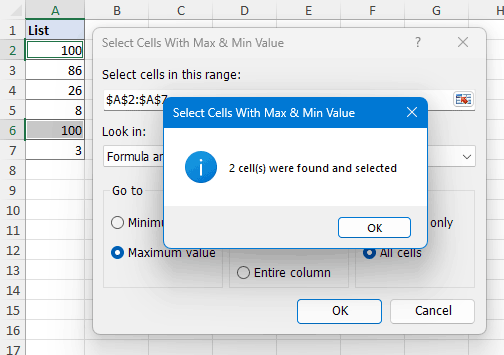
Nóta: Chun an ghné seo a chumasú, le do thoil Íoslódáil agus a shuiteáil Kutools do Excel. Cuireann an breiseán gairmiúil Excel triail saor in aisce 30-lá ar fáil gan aon teorainneacha.
Faigh seoladh cille den luach is airde le feidhmeanna Excel
- Chun seoladh cille an luach uasta a fháil i gcolún (Colún A. sa sampla), bain úsáid as an bhfoirmle thíos.
-
=ADDRESS(MATCH(MAX(A:A),A:A,0),COLUMN(A:A)) -
Má tá do chuid uimhreacha i gcolún eile, modhnaigh an fhoirmle tríd an tagairt colún comhfhreagrach a chur in ionad "A:A".
Miondealú ar an bhfoirmle:
- MAX(A:A): Faightear an t-uasluach i measc na n-uimhreacha i colún AIs é sin, a 65.
- MATCH(MAX(A:A),A:A,0) = MATCH(65,A:A,0): Tuairisceáin suíomh an luach uasta 65 in colún AIs é sin, a 5.
- COLÚN(A:A): Filleann sé uimhir cholún colún AIs é sin, a 1.
- SEOLADH(MATCH(MAX(A:A),A:A,0),COLUMN(A:A))) = ADDRESS(5,1): Filleann an seoladh cille bunaithe ar na huimhreacha sonraithe ró agus colún, is é sin $ A $ 5.

- Chun seoladh cille an luach uasta i ndiaidh a chéile a fháil (Rae 1 sa sampla), bain úsáid as an bhfoirmle thíos.
-
=ADDRESS(1,MATCH(MAX(1:1),1:1,0)) -
Má tá d'uimhreacha i ró eile, cuir an uimhir ró chomhfhreagrach in ionad na "1" go léir san fhoirmle.
Miondealú ar an bhfoirmle:
- MAX(1:1): Faightear an t-uasluach i measc na n-uimhreacha i as a chéile 1Is é sin, a 65.
- MATCH(MAX(1:1), 1:1,0) = MATCH(65,1:1,0): Tuairisceáin suíomh an luach uasta 65 in as a chéile 1Is é sin, a 5.
- ADDRESS(1,MATCH(MAX(1:1),1:1,0)) = ADDRESS(1,5): Filleann an seoladh cille bunaithe ar na huimhreacha sonraithe ró agus colún, is é sin $ E $ 1.
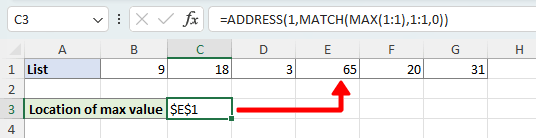
Nóta: Má tá tarluithe iolracha den líon is airde, ní sholáthróidh an fhoirmle ach seoladh cille an chéad ásc.
Thar aon ní eile tá an t-ábhar ábhartha go léir a bhaineann le teacht ar an luach is airde in Excel. Tá súil agam go mbeidh an rang teagaisc cabhrach. Má tá tú ag iarraidh tuilleadh leideanna agus cleasanna Excel a iniúchadh, cliceáil anseo chun rochtain a fháil ar ár mbailiúchán fairsing de bhreis is mílte ranganna teagaisc.
Earraí gaolmhara
- Conas na 5 luach is ísle agus is airde a fháil ar liosta in Excel?
- Le haghaidh liosta scór in Excel, b’fhéidir go mbeidh ort na 5 luach is airde agus is ísle a aithint d’fhonn comparáid a dhéanamh eatarthu. Leis an rang teagaisc seo, foghlaimeoidh tú conas na 5 luach is ísle agus is airde a fháil ar liosta.
- Conas an luach is airde agus an luach cille cóngarach a fháil in Excel?
- Má tá raon sonraí agat mar a leanas an pictiúr a thaispeántar, anois, ba mhaith leat an luach is mó a fháil i gcolún A agus a ábhar cille cóngarach a fháil i gcolún B. In Excel, is féidir leat déileáil leis an bhfadhb seo le roinnt foirmlí.
- Conas an luach is airde a fháil i gceannteideal colún as a chéile agus ar ais in Excel?
- San Airteagal seo, labhróidh mé faoi conas ceanntásc an cholúin den luach is mó i ndiaidh a chéile a chur ar ais in Excel. Mar shampla, tá an raon sonraí seo a leanas agam, is é colún A an bhliain, agus tá na huimhreacha ordaithe ó Eanáir go Bealtaine i gcolún B go F. Agus anois, ba mhaith liom ainm na míosa den luach is mó a fháil i ngach ró.
- Conas an scór is airde agus a ainm comhfhreagrach a thaispeáint in Excel?
- Ag ceapadh, tá raon sonraí agam ina bhfuil dhá cholún - colún ainm agus an colún scór comhfhreagrach, anois, ba mhaith liom ainm an duine a fuair an scór is airde a fháil. An bhfuil aon bhealaí maithe ann chun déileáil leis an bhfadhb seo go tapa in Excel?
Uirlisí Táirgiúlachta Oifige is Fearr
Supercharge Do Scileanna Excel le Kutools le haghaidh Excel, agus Éifeachtúlacht Taithí Cosúil Ná Roimhe. Kutools le haghaidh Excel Tairiscintí Níos mó ná 300 Ardghnéithe chun Táirgiúlacht a Treisiú agus Sábháil Am. Cliceáil anseo chun an ghné is mó a theastaíonn uait a fháil ...

Tugann Tab Oifige comhéadan Tabbed chuig Office, agus Déan Do Obair i bhfad Níos Éasca
- Cumasaigh eagarthóireacht agus léamh tabbed i Word, Excel, PowerPoint, Foilsitheoir, Rochtain, Visio agus Tionscadal.
- Oscail agus cruthaigh cáipéisí iolracha i gcluaisíní nua den fhuinneog chéanna, seachas i bhfuinneoga nua.
- Méadaíonn do tháirgiúlacht 50%, agus laghdaíonn sé na céadta cad a tharlaíonn nuair luch duit gach lá!

Clár ábhair
- Físeán: Faigh an luach is airde in Excel
- Tabhair ar ais an luach is airde i Excel
- Le feidhm MAX
- Le gné AutoSum
- Faigh an luach uasta in Excel
- Aibhsigh gach uasluach le Formáidiú Coinníollach
- Roghnaigh na luachanna is airde laistigh de raonta, colúin, nó sraitheanna le Kutools
- Faigh seoladh cille den luach is airde le feidhmeanna Excel
- Earraí gaolmhara
- Na hUirlisí Táirgiúlachta Oifige is Fearr
- Comments